Инсталиране и премахване на приложения на MacBook

- 3569
- 471
- Johnathan Wilderman
Честно казано, процесът на изтегляне и изтриване на програми на MacBook не създава много трудности. Потребителите обаче, свикнали да използват операционната система на Windows, трябва да знаят някакъв улов. Но бих искал да отбележа, че е по -лесно на MacBook.

Как да инсталирате или изтриете софтуер на Mac OS X.
Първото нещо, което трябва да направите, за да изтеглите приложението в Mac OS X е да го изтеглите самия. Можете да го изхвърлите от флаш устройството на приятел или да извършите друга процедура за изтегляне. Обектите за MacBook се разпространяват като един файл, който .Dmg.
Файлове с формат .Dmg
Този формат се използва за разпространение на приложения между компютри Apple. DMG файлът е „виртуално“ флаш устройство или карта с памет, тъй като съдържа цялата информация вътре (изображения, програми, текстови документи).
Съвет. За да видите съдържанието, трябва да направите двойно щракване върху обекта. OS MacBook ще извърши необходимите операции.Ръчна инсталация
Има програма на автоматично създаден диск, която не изисква допълнителни инсталации. Това обаче обърква новите потребители.
Важно. Много е важно да не стартирате приложение от виртуален диск! Първо трябва да копирате програмата в папката „Програма“ на вашия твърд диск. След това вече можете да изтриете създаденото.Ще се опитаме на примера за изтеглянето на Yandex.
Отиваме на официалния уебсайт и инсталираме Yandex. Правим двойно щракване върху установения документ. Копирайте го в папката „Програма“. Отделете време и изчакайте пълното копиране. Диспарайте изображението на диска и при ще изтриете файла .Dmg. За да видите съдържанието, щракнете върху документа и изберете „Покажете съдържанието на пакета“. В сравнение с прозорците, вероятността при премахване на ненужния боклук ще бъде отстранено, много високо.
Магазин за приложения
Най -лесният начин е да инсталирате игри и други неща от магазина за приложения. Има всичко, което желаете. Основното е да знаете защо сте дошли тук. Процесът не създава никакви затруднения. Първо изберете разходите (безплатни или платени) и след това просто потвърдете действието. Всичко ще бъде качено незабавно в желаната папка. Въпреки това, за да извършите всички тези действия, трябва да имате акаунт в Apple ID.
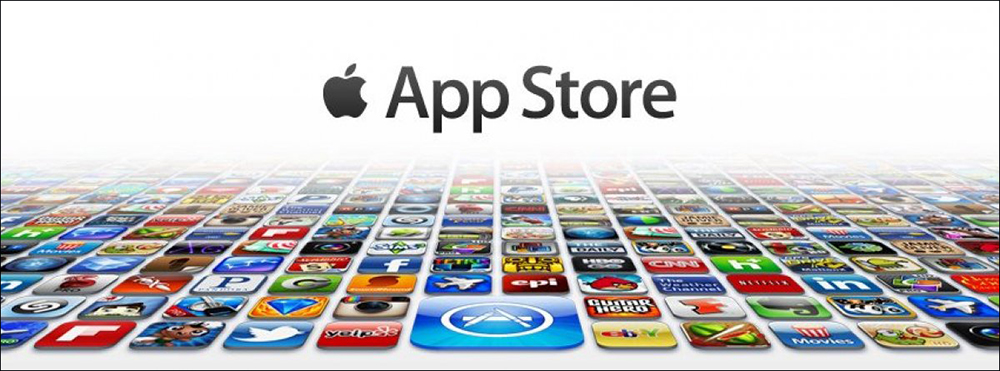
Премахване на обекти
Лесно е да се предположи, че е по -лесно да се изтрият програми, отколкото да ги инсталирате. Отиваме в папката и щракнете върху документа на десния клавиш на мишката. Изберете елемента „Премести се в кошницата“. Не забравяйте да влезете в кошницата, тъй като там има много боклук.
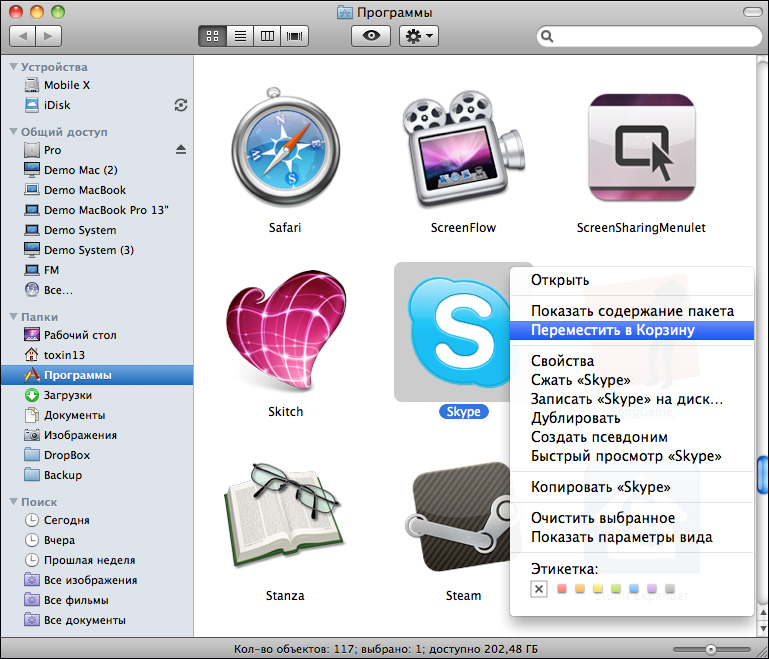
След като прочетохме статията, разбрахме всички тънкости на инсталирането на приложения на MacBook. За това основното е да не бързате и да не правите грешка в извършените действия. Премахването на програми е много по -просто и по -ефективно, отколкото при Windows. Тъй като всичко също е премахнато. Надяваме се, че тази статия ви е помогнала и нямате въпроси. Но ако ги имате, тогава ги напишете в коментарите. Ще бъдем много благодарни за това, че и репост на тази информация на вашите приятели.

